2022年にVRChatをOculus Goで楽しむ方法
はじめに
メタバースが流行りなのでVRChatに手を出してみました。
ただ、やはり欲しくなるのがVRヘッドセット。この記事では、Oculus(Meta) Quest 2が欲しいけど、持ってない or 宗教上の理由でFacebookアカウントが作れないけれどもOculus Goは何故か持っているという人(私です)に向けて、Oculus GoでVRChatを楽しむ方法を書いた記事です。
必要なもの
- Windows PC(ハイスペックなものが望ましい)
- Oculus Go
Oculus Go単体(スタンドアローン)では動かせず、Windows PCと組み合わせて動かすことになります。
私のWindows PCの詳細に関しては以下記事参照ください。Windows 11で動かしました。
セットアップと動作確認
SteamVRインストール
SteamでSteamVRをインストールします(手順は省略します)。
Steam VRは起動したままにしておきます。
SideQuest経由でALVR(Client)をOculus Goにインストール
Oculus Goを開発者モードにする
最初にOculus Goをスマートフォンアプリで開発者モードにします。
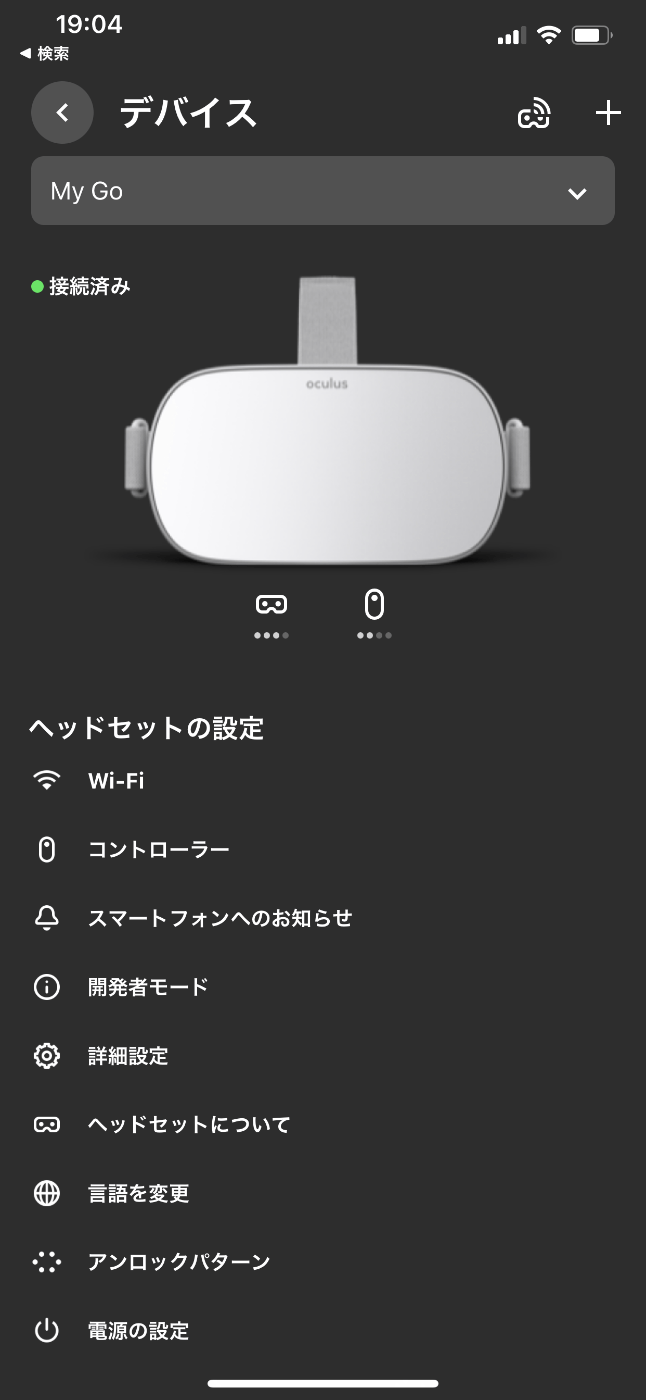
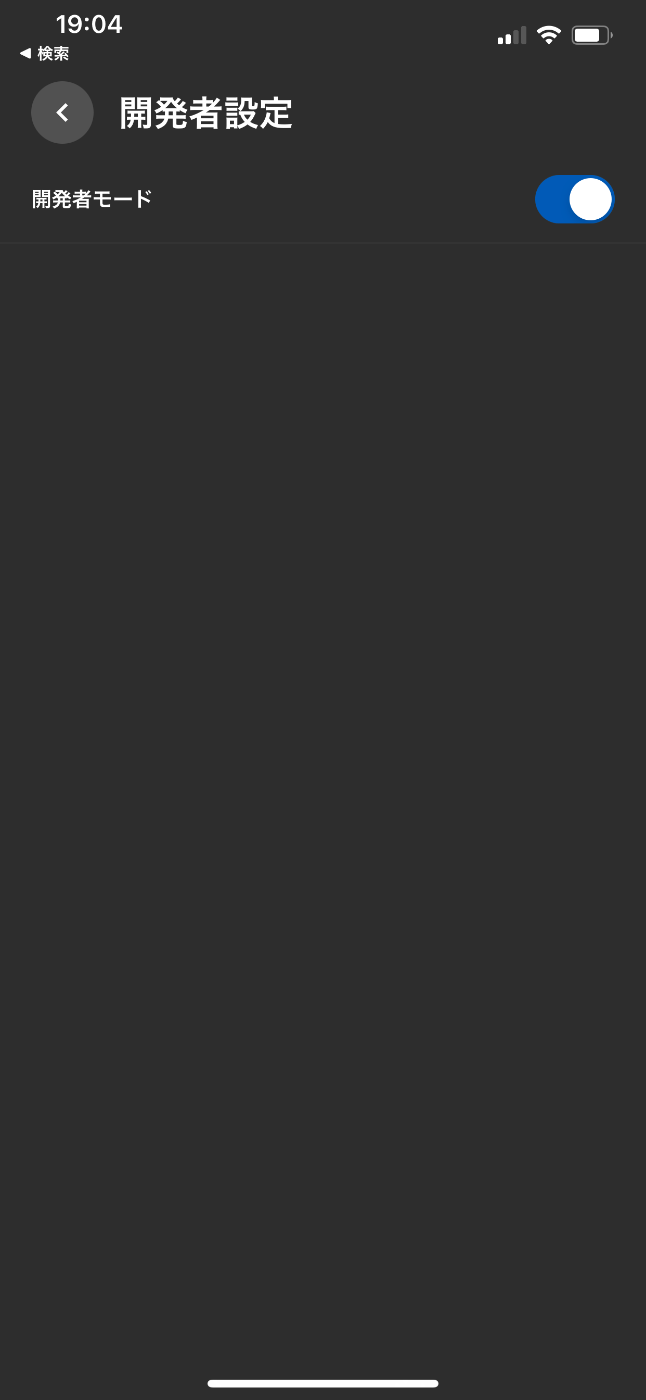
Oculus Goドライバインストール
以下サイトからOculus Goのドライバをダウンロードしてデスクトップに展開しておきます。
Oculus GoとPCをUSBケーブルで接続します。
デバイスマネージャーで以下のようにVR Headsetが表示されるので、右クリックしてドライバーの更新を選択します。
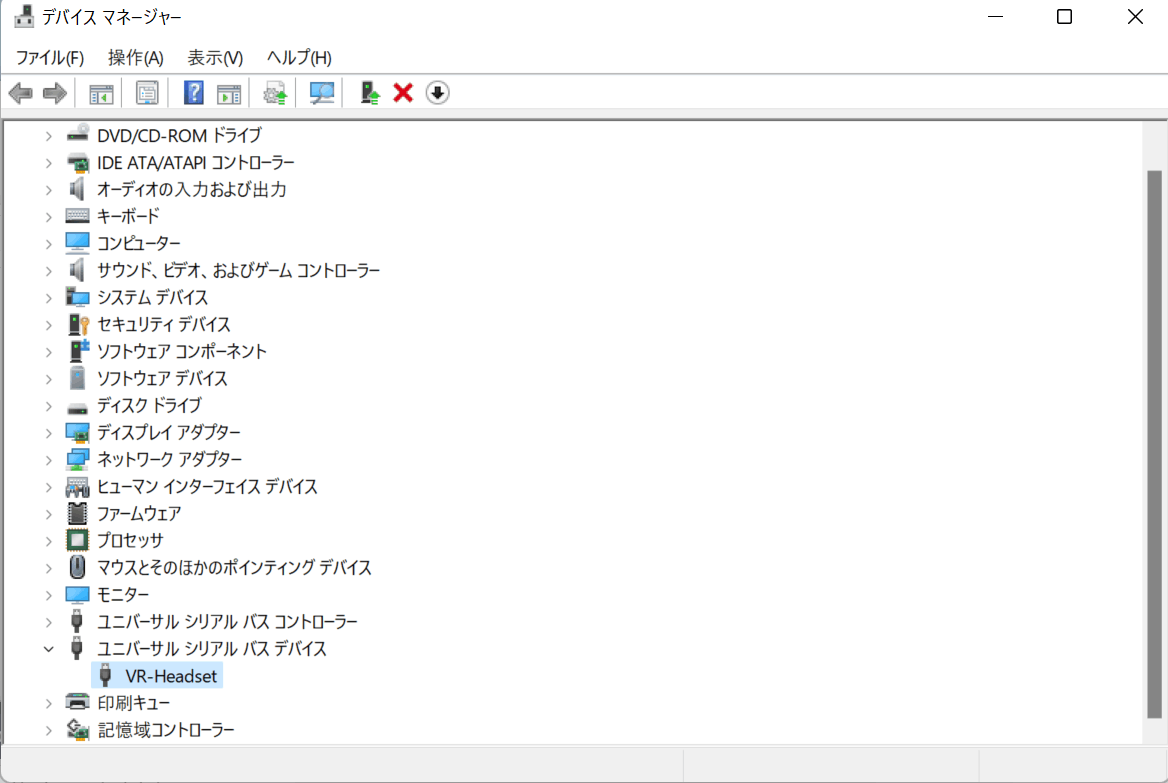
先程展開したフォルダを選択すると、ドライバがインストールされます。
SideQuestインストール・ALVRインストール
続いて、以下サイトからSideQuestをダウンロードしてインストールしてサインアップします。
SideQuestを起動して、Oculus Go側で許可をすると、以下のようにSideQuestでOculus Goが認識されます(左上にOculusの情報とIPアドレスが表示され、緑色の丸がついたらOKです)。
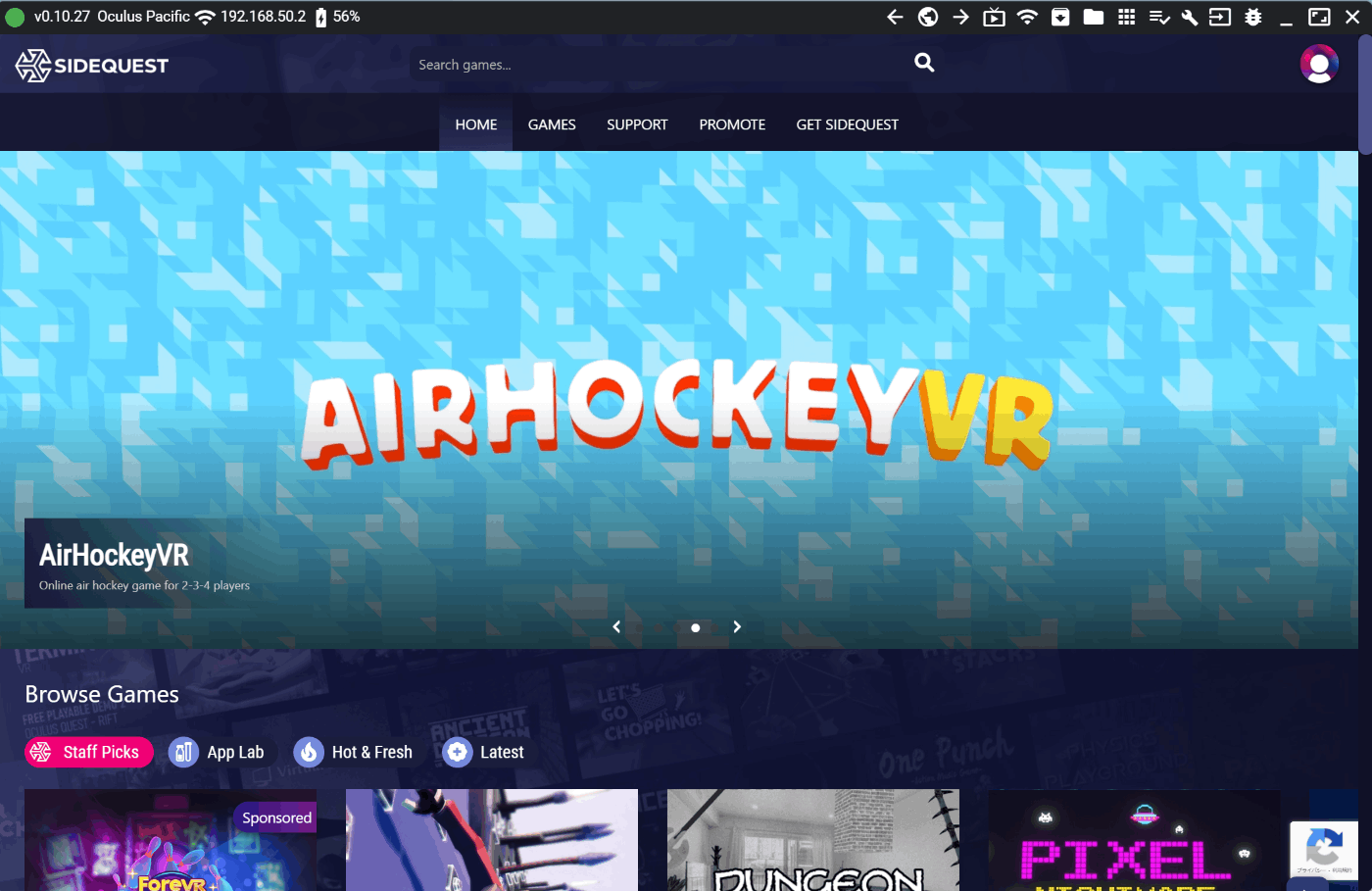
ALVRで検索して、以下のような画面で「DOWNLOAD APP」をクリックします。
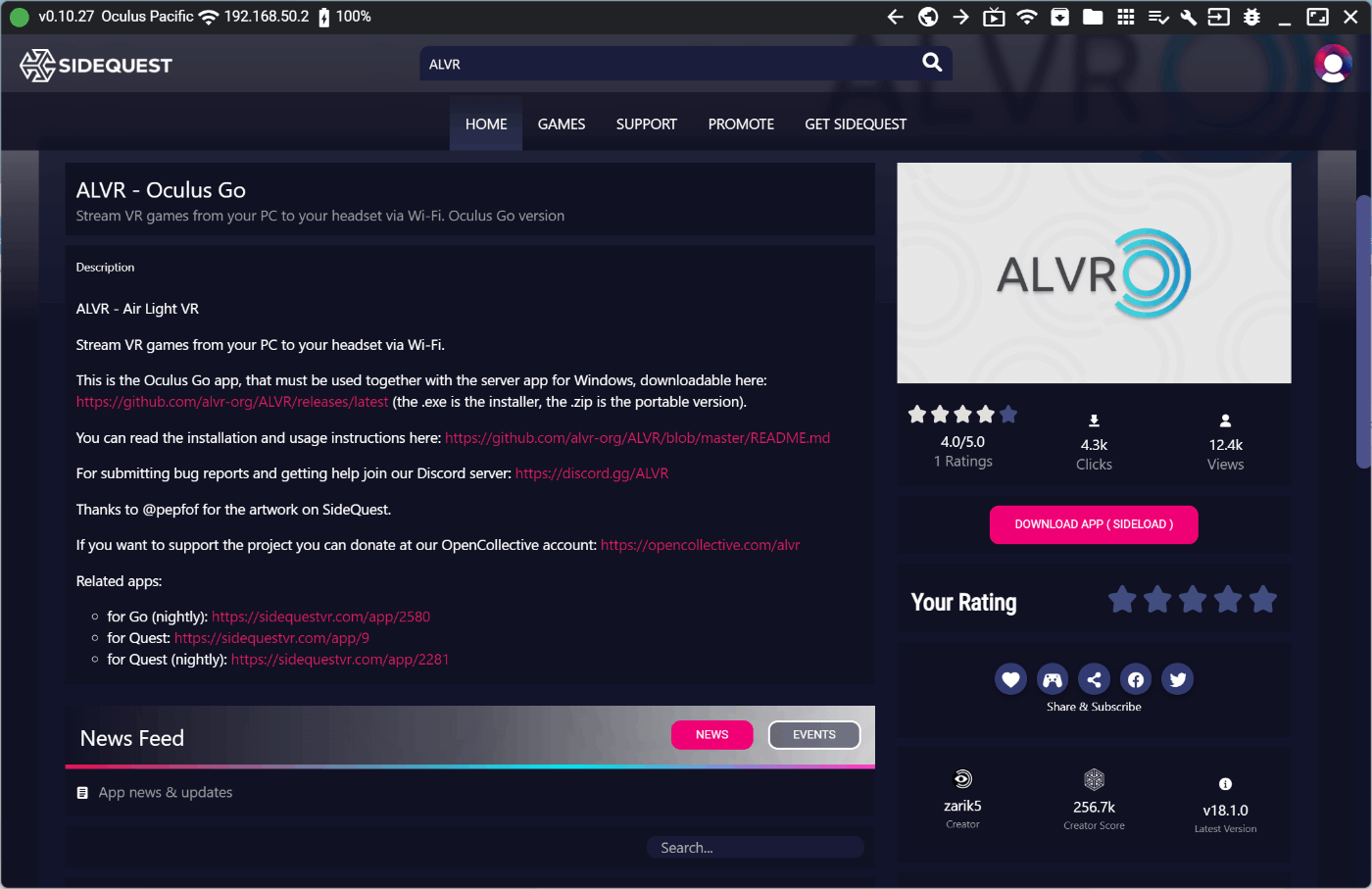
これでOculus GoにALVRのインストールが完了しました。
SideQuest経由でOculus Go上のALVR起動
Oculus Go上でALVRを起動します。
最初に、USBケーブルが邪魔なのでWiFiで接続しましょう。
SlideQuestでWiFiのアイコンをクリックして以下の画面を出します。
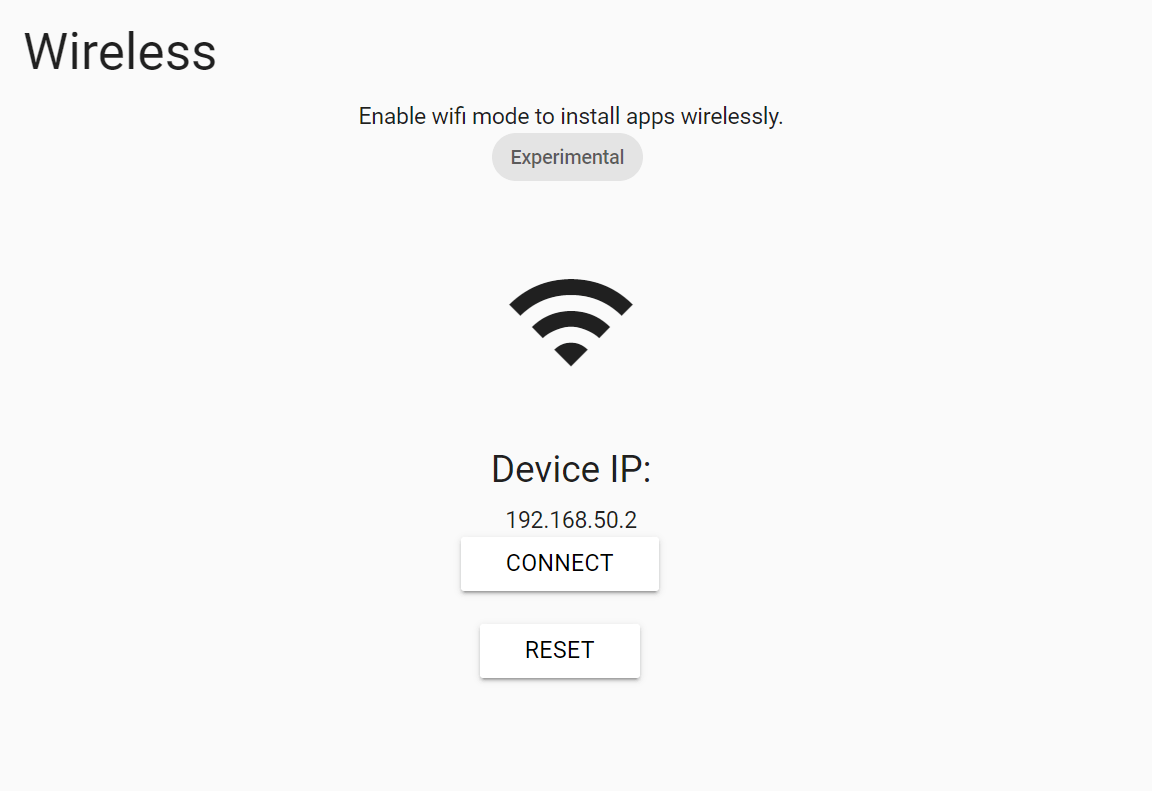
Connectを選択すると、WiFiで接続されます。USBケーブルを抜いてもConnectの状態が維持(もしくは、一瞬切断されて接続)できればOKです。
続いて、ALVRを起動します。SideQuestメニューの「Currently Installed App」から「alvr.client.go」を検索します。
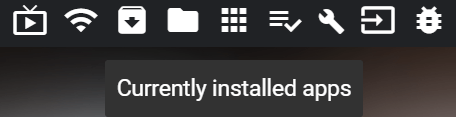
右側の歯車のアイコンをクリックすると、以下の画面が出ます。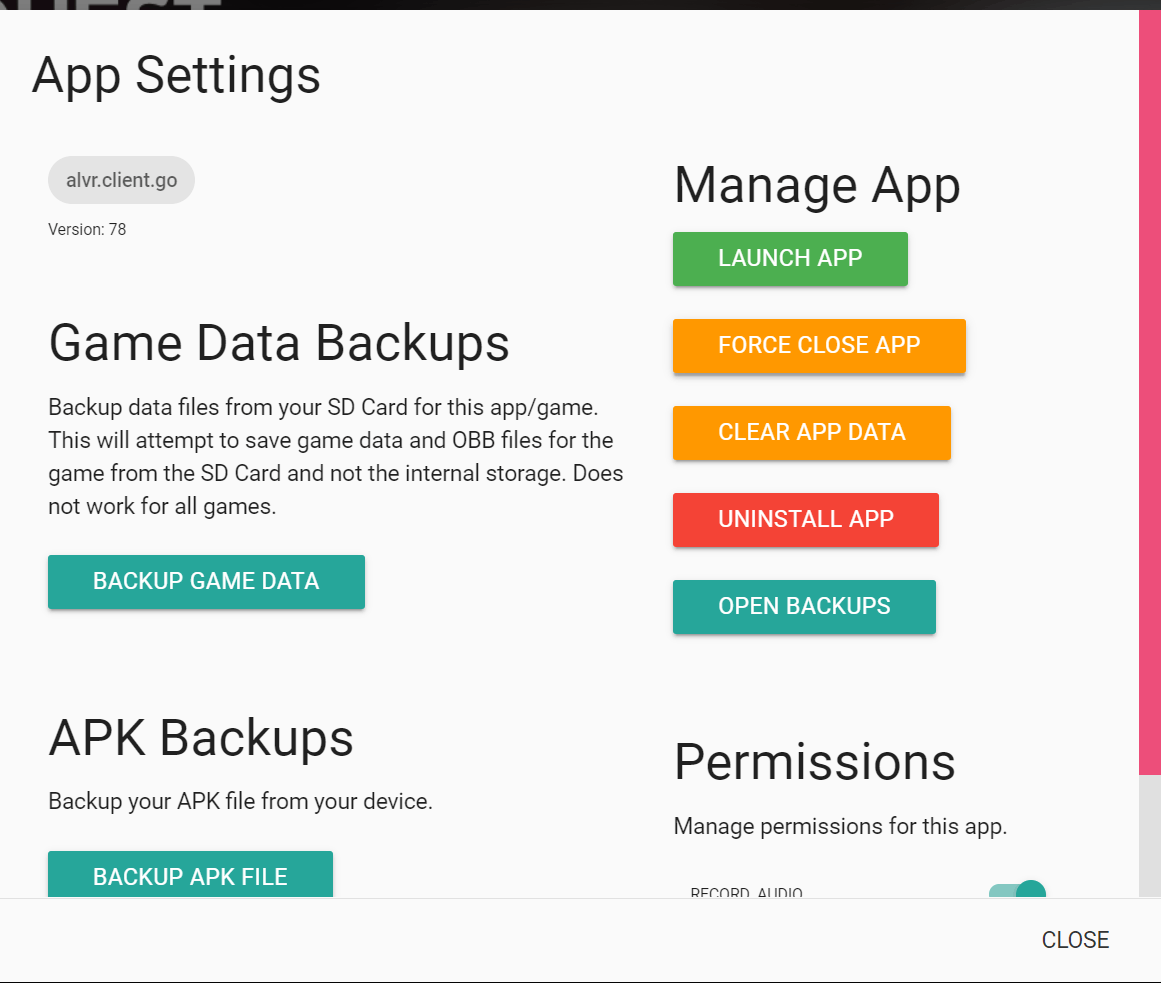
ここでLAUNCH APPを選択すると、Oculus GoでALVRが起動します。Oculus Goの画面で、ALVRが立ち上がっていればOKです(白い背景に、ALVRという文字が表示されます)。
PC側にALVRサーバーをインストールして起動
私の環境ではALVRではダメだったのでALVR Portalを使用しました。
上記のリンク先の「alvr_server_windows.zip」をダウンロードして、展開します。これでインストールは完了です。
「ALVR Launcher」をダブルクリックして起動します。起動後は、指示に従って設定しましょう。
最初に、VB-Audioというソフトをインストールしろという指示があるので、とりあえずインストールしました。音声出力は問題ありませんが、音声入力はOculus Goのものは使えてないので、今のところ別のUSBマイクで対応しています。
途中「Oculus Go」というjsonファイルをインポートしろという指示があります。このファイルは「alvr_server_windows」の「presets」フォルダに入っているので、それを指示しましょう。
ファイヤーウォールはUDP/9944を許可するようにみたいなことが書いてありますが、自分の環境では設定しなくても大丈夫でした。うまくいかない場合は、規則を設定したほうが良いのかもしれません。
うまく動くと、ALVRの画面が表示されて、通信状態などが可視化されます。
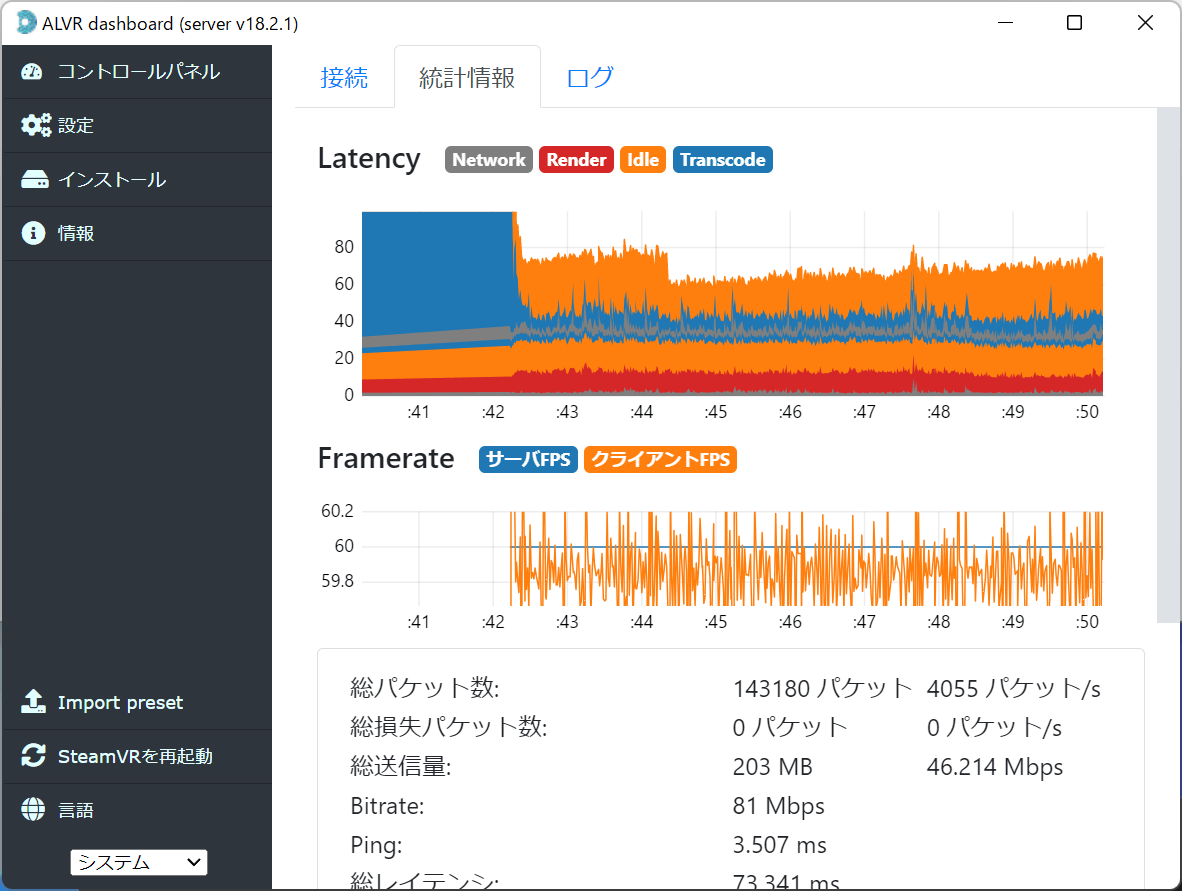
この状態でVRChatを起動すれば、Oculus GoでVRChatが動きます。
ここまでで、セットアップと動作確認が終わりました。
VRChatをOculus Goで楽しむ方法
セットアップ後、動かす手順は以下です。
- Steam VRを起動
- SlideQuest経由でOculus GoのALVR起動(必要ならWiFi接続化)
- ALVRサーバーを起動
- VR Chat起動
BGMが途切れる
BGMがあるワールドは、音声が途切れるのでAudio設定をOculus GoからでなくPCからにしたほうが安定するようです。
Steam VRの「Setting」→「Audio」で設定できます。
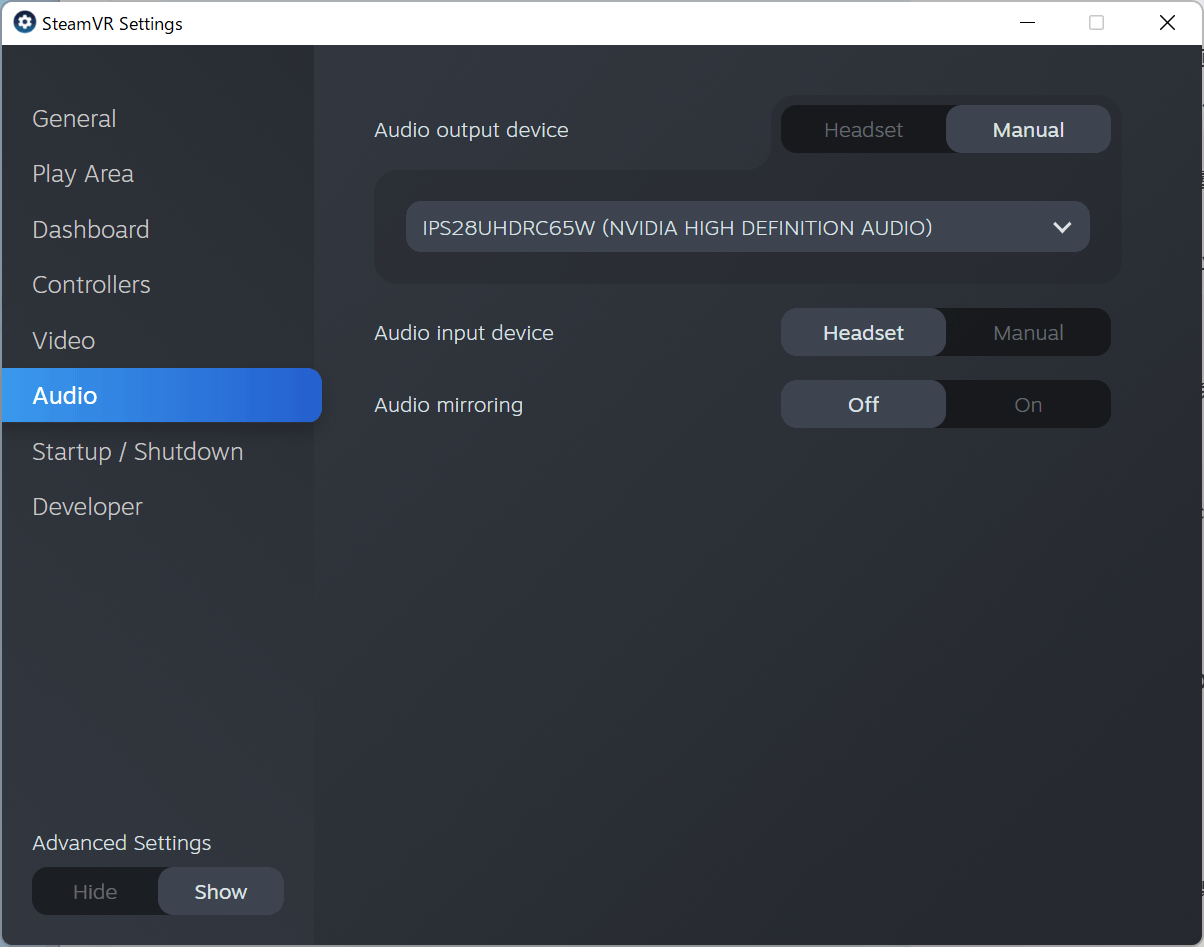
まとめ
VRChatをOculus Goで楽しむ方法をまとめました。ニッチですが、必要としている人がいると信じて記事書いてみました。
参考リンク
Discussion